3 beste manieren om Hotspot op Android in te schakelen
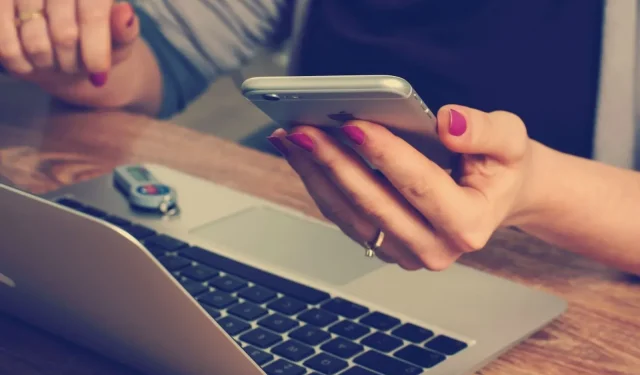
Stel je voor dat je op vakantie bent in een prachtig, rustig landschap. Het enige probleem is dat er geen wifi is! U kunt uw Android-telefoon gebruiken als mobiele hotspot om uw internetverbinding met andere apparaten te delen. Met slechts een paar tikken verander je je smartphone in een internetbron voor computers, tablets en andere telefoons.
Dus laten we beginnen. In dit bericht leer je hoe je hotspot op Android kunt inschakelen.
Dingen die u moet overwegen voordat u het toegangspunt inschakelt
Mobiele hotspots zijn erg handig, maar er zijn een paar dingen waarmee u rekening moet houden wanneer u ze op uw apparaat gebruikt:
- Om een hotspot te gebruiken, moet uw serviceprovider een abonnement op een mobiele hotspot hebben.
- Mobiele hotspots gebruiken een dataservice en verbruiken batterijstroom.
- De apps van uw apparaat gebruiken het datanetwerk van de mobiele hotspot terwijl deze actief is.
- Als u roamt en uw telefoon of tablet als hotspot gebruikt, kunnen er extra datakosten in rekening worden gebracht.
- Wanneer u mobiele hotspot activeert, wordt Wi-Fi uitgeschakeld.
- Alleen LTE Android-tablets, geen gewone tablets, kunnen hotspots instellen.
Hoe mobiele hotspot op Android in te schakelen
We bespreken het inschakelen van hotspot voor Android-apparaten op drie hoofdgebieden:
- Ingebouwde draadloze modem
- Via USB-modem
- Door toepassingen van derden voor hotspots te installeren.
Ingebouwde methode
De hotspot-knop is hoogstwaarschijnlijk zichtbaar in het paneel met snelle instellingen van uw apparaat. Hoewel dit de snelste en gemakkelijkste manier is om mobiele hotspots in en uit te schakelen, moet deze eerst worden ingesteld.
Volg op Android deze stappen om een hotspotverbinding in te stellen:
- Start de app Instellingen.
- Ga naar het gedeelte Netwerk en internet.
- Selecteer een toegangspunt en modem.
- Selecteer een Wi-Fi-hotspot.
- Op dit scherm kun je de hotspot-functie in- of uitschakelen. U kunt ook de netwerknaam, het beveiligingstype, het wachtwoord en andere instellingen wijzigen.
- Volg de instructies op het scherm om de hotspotfunctie te personaliseren.
- Als je klaar bent, zet je de wifi-hotspot aan.
Het moeilijke deel is voorbij. Het blijft alleen om de toegangspuntoptie in te schakelen. Er is een handige manier in de wifi-instellingen, of u kunt de snelle instellingen in het meldingenvak gebruiken.
Een USB-tethering instellen op Android
Een andere manier om een mobiele hotspot op een Android-apparaat aan te sluiten, is door gebruik te maken van USB-tethering. Deze methode is efficiënter en duurt iets langer dan bij een draadloze modem.
- Verbind je Android-telefoon met je computer met behulp van de meegeleverde USB-kabel.
- Wacht een paar seconden totdat uw computer een verbinding tot stand heeft gebracht.
- Start de app Instellingen op uw mobiele telefoon.
- Selecteer de optie Netwerk en internet.
- Selecteer een toegangspunt en modem.
- Schakel de optie USB-tethering in.
Een vergelijkbare procedure kan worden gebruikt om Bluetooth-tethering in te schakelen. Dit is echter aanzienlijk langzamer dan Wi-Fi of USB. Als je dit toch wilt doen, verbind dan andere apparaten met je mobiele hotspot-bron via Bluetooth in plaats van de eerste stap te volgen.
Maak een mobiele hotspot met behulp van een app van derden
Elke nieuwste Android-laptop zou ingebouwde hotspotmogelijkheden moeten hebben, maar dit is niet altijd het geval. Degenen met oudere telefoons hebben mogelijk niet de optie tethering/hotspot, dus u moet een app van derden installeren.
Aangezien we een mobiele Android-telefoon zullen gebruiken, moet u de Google Play Store of de website van de ontwikkelaar gebruiken.
Een mobiele hotspot opzetten
Als u niet wilt dat anderen uw hotspot gebruiken, kunt u deze verbergen en de instellingen wijzigen.
- Navigeer en open het menu “Instellingen”.
- Klik op Verbindingen en vervolgens op Tethering en Mobiele hotspot.
- Klik op “Instellen” en vervolgens op “Mobiele hotspot”.
De onderstaande opties zijn nu beschikbaar:
- Pas de instellingenlijst voor mobiele hotspots aan
- Bekijk en update de netwerknaam van uw toegangspunt.
- Selecteer het beveiligingsniveau voor het toegangspunt.
- Wachtwoord: Bekijk en update het wachtwoord van het toegangspunt.
- Bereik: selecteer de radiofrequentie voor het toegangspunt. 2,4 GHz is meer compatibel met apparaten, terwijl 5 GHz superieure prestaties levert.
U kunt ook “Geavanceerd” selecteren om andere instellingen te wijzigen, zoals de energiebesparende modus en Wi-Fi delen.
Houd er rekening mee dat de beschikbare opties kunnen variëren, afhankelijk van de provider, het apparaattype en de softwareversie.
Time-outoptie voor mobiele hotspots
Gaat je batterij zo snel leeg? Dit komt omdat je de hotspot de hele tijd aan had staan. U kunt echter de time-outopties gebruiken om de hotspot automatisch te laten uitschakelen wanneer niemand deze gebruikt.
- Tik op Verbindingen en vervolgens op Mobiele hotspot en tethering in het menu Instellingen.
- Klik op “Instellen” en vervolgens op “Mobiele hotspot”.
- Klik op “Geavanceerd” en vervolgens op “Uitschakelen” als het apparaat niet is aangesloten.
- Selecteer de hoeveelheid tijd voordat de hotspot wordt uitgeschakeld.
Creëer een automatische hotspot
Met Auto hotspot kunt u de internetverbinding van uw telefoon delen met apparaten die zijn geregistreerd bij uw Samsung-account of Samsung-familiegroep.
- Tik op Verbindingen en vervolgens op Mobiele hotspot en tethering in het menu Instellingen.
- Tik op “Mobiele hotspot”, “Automatische hotspot” en ten slotte op de schakelaar om deze in te schakelen.
- Om gezinsleden toe te staan uw automatische hotspot te gebruiken, schakelt u de optie naast Family Sharing in.
- De volgende stap is het instellen van wifi delen. Tik op de schakelaar bovenaan het scherm om de hotspot in te schakelen en deze te delen vanaf het startscherm van de mobiele hotspot.
Je kunt apparaten aansluiten op de hotspot nadat alles op zijn plek staat. Veeg vanaf de bovenkant van het scherm naar beneden op het apparaat waarmee u verbinding wilt maken om het venster Snelle instellingen te openen. Houd vervolgens het Wi-Fi-symbool vast.
De hotspot zou al geïdentificeerd moeten zijn als een Wi-Fi-netwerk vanwege de automatische hotspot; tik erop om verbinding te maken. Terwijl uw apparaat is verbonden, mag u geen ander apparaat aanraken dat een hotspotsignaal produceert, aangezien dit verbindingsproblemen kan veroorzaken.
Conclusie
Voor nu hebben we een vereenvoudigd diagram ontwikkeld van hoe u hotspots voor uw Android-apparaat kunt inschakelen en zonder onderbreking kunt genieten van uw internetverbinding wanneer u geen Wi-Fi-toegang heeft. Veeg gewoon naar beneden op de meldingsbalk, zoek het pictogram van de mobiele hotspot en schakel het in.



Geef een reactie